顯卡故障引起Win 7旗艦版系統死機黑屏要如何解決?
使用win7系統的過程中,遇到電腦死機或者黑屏想必是經常會遇到的吧。造成電腦死機或黑屏的原因有很多,比如顯卡、內存、電源故障等,其中比較常見的是顯卡問題。下面小編就跟大家分享一下如何解決因顯卡故障引起win7旗艦版系統死機黑屏吧。
一、安裝合適正確的顯卡驅動
自己裝過win7旗艦版系統的朋友們應該都知道,顯卡驅動對整機的顯示性能有著巨大的影響,裝與不裝區別是非常大的,而在我們實際使用過程中也發現,即使安裝好了驅動,不同版本型號的驅動之間對顯卡造成的影響也是各有差異。
一般,顯卡廠商自帶的驅動盤中都能找到適合自己的驅動,而且這些驅動的兼容性也都是不錯的,不過隨著時間的推移,老版本驅動中的錯誤和遺漏就會被暴露出來,芯片廠商也會根據不同的錯誤適時的更新驅動程序。然而,我們也并不能說新的驅動就是最好的,因為驅動的更新往往是帶有針對性的。如的顯卡出現了一些小的毛病或問題,那么不妨先換用不同版本的驅動試試。
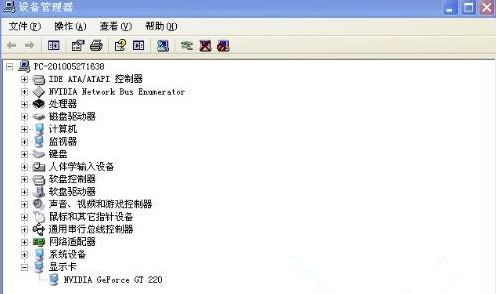
ps:如果是新手朋友不知道如何安裝顯卡驅動的話,建議大家安裝驅動精靈,這個軟件可以自動檢測并安裝最新的驅動,一般最新驅動比較好。
二、要做好顯卡的散熱工作
現在科技的發展,無論是顯卡的工藝還是核心/顯存頻率都得到了飛速的提升,而隨著性能的改善,顯卡的發熱量也變得愈加巨大。通常情況下,大型的3D類游戲程序對顯卡的性能要求較高,這樣一來顯卡在長時間滿負載地工作后,便散發出了大量的熱量。這時候顯卡自身及機箱內的散熱就顯得很重要了,如果散熱不良,將會導致機箱內溫度及顯卡溫度過高而造成系統運行的不穩定,這樣就容易出現游戲畫面不正常等錯誤,嚴重時甚至還會造成系統死機哦。
所以為了有效提高系統運行穩定性,顯卡的散熱不容小覷,特別是目前的高端顯卡其本身高頻率的工作及龐大的體積,更應當加強機箱內的空氣流動效率。而對于顯卡本身散熱系統不好的我們則可以自己動手進行改造以增強散熱。

三、要保證顯卡供電的穩定
對于目前的主流高端顯卡來說,為保證其正常運行,我們經常能見到顯卡的6pin電源接口及主板上的PCI-E+12v電源接口,可見顯卡的功率與其性能一樣增長巨大,當朋友們在升級配置時,電源是否足夠使用已經成為了必須考慮的重中之重。一個負載能力好、輸出功率強的電源,更能保證顯卡乃至整個系統的穩定運行。
上面就是關于解決因顯卡故障引起win7旗艦版系統死機黑屏的方法了,無論是顯卡還是電腦內的其他配件,穩定性的保障也都來自上面介紹的這幾點,當然在選購中注重顯卡的選材,做工及散熱也是很重要的哦。
相關文章:
1. VMware Workstation虛擬機安裝VMware vSphere 8.0(esxi)詳細教程2. 鼠標怎么設置為左手? deepin20左手鼠標設置方法3. uos如何安裝微信? uos系統微信的安裝教程4. CentOS上的安全防護軟件Selinux詳解5. Centos7安裝Chacha20加密算法詳解6. vmware虛擬機無法ping通主機的解決方法7. deepin linux怎么直接拖拽文件到macosx虛擬機?8. Win11安卓子系統WSA 2211.40000.11.0更新發布 升級至 Android 139. Debian11怎么結束進程? Debian殺死進程的技巧10. 統信UOS怎么增加刪除字體? UOS系統添加移除字體的技巧

 網公網安備
網公網安備